您可以编辑偏移路线或加宽区域的参数,将其拆分为几部分,并附着其他加宽区域。
编辑偏移参数的步骤
此编辑方法能够精确控制偏移路线或加宽区域的标注和形状。对象每个区域的参数都以表格的格式显示在“偏移路线参数”对话框中。
单击某一区域的顶部标题时,该区域将在图形中亮显。
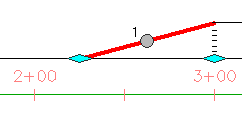
亮显区域样例
- 单击该偏移路线。单击


 。
。 - 在“偏移路线参数”对话框中,修改桩号值、过渡类型或其他参数。
夹点编辑路线偏移或加宽区域的步骤
通过该编辑方法,您可以用手绘控制来重新塑造偏移或加宽区域。工具提示中也有标注。
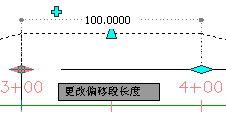
下表中描述了不同的夹点及其使用
| 夹点 | 作用 |
|---|---|
|
|
调整加宽区域的宽度。 |
|
|
调整沿路线区域的长度。 |
|
|
通过将当前偏移或加宽区域拆分为两个长度相等的区域来添加加宽区域。 |
|
|
在过渡区域中,将可用夹点集从过渡夹点切换为加宽区域夹点。 |
|
|
调整过渡区域的长度。 |
- 单击偏移路线或加宽区域。夹点会沿对象显示。
- 根据需要单击调整偏移或加宽区域的夹点。